A böngésző kiválasztása rendkívül fontos, mert az internethasználat élménye nagyban függ attól. És a piacon számos külön kapható megoldás mellett megtalálható a Windows 10-hez mellékelt Microsoft Edge böngésző is. Az alábbiakban az alkalmazás beállításának jellemzőit, a helyes telepítést és eltávolítást tekintjük át. .
Mi az a Microsoft Age
A Microsoft Edge az új böngésző Microsoft cég, amelyet az elavult cserére hoztak létre Internet Explorer. A névváltoztatásnak reklámértéke is van – sok felhasználó figyelmen kívül hagyta az Internet Explorer új verzióinak megjelenését, mivel korábban rossz tapasztalataik voltak ezzel a böngészővel. Így a Microsoft Edge egy teljesen új megoldás a hálózaton végzett munkához.
Alkalmazás jellemzői
Bár ez a böngésző az Internet Explorer utódja, mégis számos jelentős különbség van tőle. Például:
- Saját, rugalmasabb motor.
- Kiterjesztés támogatása.
- Kényelmesebb használat mobileszközökön, a ceruza ill hangsegéd.
- Elég gyors keresés valós időben.
A kényelem és a rugalmasság, valamint az általános stabilitás a Microsoft Edge-t sokkal nyereségesebbé teszi, mint elődje.
Hogyan kell telepíteni
Windows 10 rendszeren alapértelmezés szerint a Microsoft Edge böngésző telepítve van. Tehát ennek használatakor operációs rendszer külön telepítés nem szükséges.
Bár a Microsoft Edge alapértelmezés szerint telepítve van a Windows 10 rendszeren, az operációs rendszer is tartalmazza telepített internet Felfedező. Ez azért történt, hogy biztosítsák a visszamenőleges kompatibilitást a meglévő rendszerekkel.
Ha azonban a Microsoft Edge nem indul el a Windows 10 rendszeren, kijavíthatja a beállítások alapértelmezés szerinti visszaállításával. Ehhez a következőket tesszük:
- Írja be az inetcpl.cpl parancsot a Futtatás ablakba (amely a Win+R billentyűkombinációval nyílik meg). Ezután erősítse meg a parancsot.
- Megjelenik egy ablak, amelyben a „Speciális” szakaszra kell lépnie.
- Itt ki kell választania az Internet Explorer beállításainak visszaállítását. Ne lepődjön meg, hogy ez a böngészőnév megjelenik ebben az ablakban; ugyanez a lehetőség visszaállítja a Microsoft Edge beállításait.
- Erősítse meg a visszaállítást, és fogadja el a felkínált lehetőségeket.
- Próbálja újra elindítani a böngészőt, most gond nélkül el kell indulnia.
És azt is érdemes megfontolni, hogy a Microsoft Edge nem működik, ha a Windows tűzfal le van tiltva.
Ha más operációs rendszerrel rendelkezik, például Windows 7 vagy Windows 8, akkor nem tudja telepíteni és teljes mértékben használni a Microsoft Edge böngészőt. Ebben az esetben az egyetlen lehetőség a böngésző használatára a létrehozás virtuális gép. Ez a lehetőség valószínűleg nem racionális, de ha igen, akkor könnyen megtalálhatja az összes szükséges utasítást a Microsoft hivatalos webhelyén: https://developer.microsoft.com/en-us/microsoft-edge/tools/vms/.
Ha alapvetően nem szeretne másik böngészőt használni, akkor bármikor frissítheti operációs rendszerét Windows 10-re.
Hogyan kell beállítani
A Microsoft Edge egy meglehetősen felhasználóbarát böngésző, amely felhasználóbarát. De most kezdted el használni, lehet, hogy van néhány kérdésed. Válaszoljunk a leggyakoribb kérdésekre.
Állítsa be a kezdő (kezdő) oldalt
A böngésző megnyitásakor üdvözlő oldalként beállíthatja a legutóbb meglátogatott oldalakat és az alapértelmezett oldalak egyikét is. Ehhez kövesse az alábbi lépéseket:
Hogyan szerezhetem vissza a kezdőlapom gombot?
Még akkor is, ha nem találsz gombot, amelyre ugorhatna kezdőlap ismerős helyen, az opciókban egyszerűen engedélyezheti a megjelenítését. Ez így történik:

Hogyan lehet visszaállítani a beállításokat a Microsoft Edge-ben és törölni az adatokat?
Bizonyos esetekben szükség lehet a böngésző alaphelyzetbe állítására anélkül, hogy újratelepítené. Ez kijavíthatja a működésével kapcsolatos kisebb problémákat, vagy segíthet elrejteni a felkeresett webhelyekkel kapcsolatos adatokat. A Microsoft Edge beállításainak visszaállításához tegye a következőket:

Hogyan kell frissíteni
A böngészőfrissítések a várakozásoknak megfelelően javítják a hibákat és új funkciókat vezetnek be. De mi van, ha a Microsoft Edge böngésző hirtelen leáll az automatikus frissítéssel? Érdemes megérteni, hogy ez önmagában a böngésző vagy az operációs rendszer hibája. Az egyetlen garantált megoldás itt a böngésző teljes újratelepítése. Ehhez van egy speciális szkript, amelyet aktiválni kell a PowerShellben. Érdemes azonban átgondolni, hogy mit csinálsz Ezeket a műveleteket saját kockázatára és kockázatára teszi.
A következőket tesszük:

A Microsoft Edge letiltása vagy teljes eltávolítása Windows 10 rendszeren
Bár a Microsoft Edge sokkal jobban teljesít, mint elődje, még mindig nem ez a preferált lehetőség sokak számára. Ha megszokta a böngészőt, és meg akar szabadulni a tolakodó alapértelmezett programtól, előfordulhat, hogy le kell tiltania vagy akár eltávolítania kell a Microsoft Edge-t.
Számos módja van annak, hogy ideiglenesen vagy véglegesen megszabaduljon a Microsoft Edge böngészőtől. Nem távolíthatja el, mint egy normál programot, mert az operációs rendszer része. A legegyszerűbb eltávolítási módszer a következőket igényli:

Egy másik eltávolítási módszer csak haladó felhasználók számára készült, és a PowerShell rendszert használja. Az elindításához csak keresse meg a Start menüben, és nyissa meg a futtatható fájlt rendszergazdai jogokkal.

Most, hogy megtalálta a kívánt bejegyzést, már csak egy sor manipulációt kell végrehajtania.
- Másolja be a talált bejegyzés értékét a Package FullName mezőbe. A bejegyzés így nézhet ki: Get-AppxPackage Microsoft.MicrosoftEdge_20.10532.0.0_neutral__8wekyb3d8bbwe
Ezután futtassa a parancsot a PowerShellben:
Get-AppxPackage Microsoft.MicrosoftEdge_20.10532.0.0_neutral__8wekyb3d8bbwe | Remove-AppxPackage
Az összes parancs végrehajtása után a Microsoft Edge teljesen letiltásra kerül.
A böngésző letiltása harmadik féltől származó program segítségével
Azoknak a felhasználóknak, akik szó szerint „egy kattintással” szeretnék megoldani problémájukat, van egy használati eset speciális programok, amelyet kifejezetten a Microsoft Edge letiltására terveztek. Például az Edge Blocker program, amelyet rajongók egy csoportja fejlesztett ki, segíthet. Tegye a következőket:

Ha továbbra is kérdései vannak a Microsoft Edge böngésző letiltásával kapcsolatban, megtekintheti ezt a videót.
Kezdjük azzal, hogy a GPRS a leglassabb szabvány. A GPRS (General Packet Radio Service) a GSM kiegészítője, amelyet csomagkapcsolt adatátvitelre használnak. A GPRS-szabvány lehetővé teszi a felhasználó számára, hogy adatokat cseréljen a GSM-hálózat más eszközeivel, valamint a külső hálózatokon, köztük az interneten található eszközökkel.
A GPRS csomagokban gyűjti az információkat (csomagkommunikációs elv) és hangcsatornákon továbbítja, amely pillanatnyilag nem használják. A hang vagy adat prioritását (mi a fontosabb - hang vagy adat?) a kezelő választja ki. Általában a hang fontosabb, mint az adat.
Ha a GPRS több ingyenes csatornát használ, akkor az adatátviteli sebesség alacsony lehet, de elégséges az interneten való munkához. A maximális sebesség az összes foglalt csatornával (vagy időrésszel) 171 Kbps. Nyilvánvaló, hogy a gyakorlatban ilyen sebességről csak álmodni lehet.
A GPRS-nek különböző osztályai vannak. Mindegyik különbözik az adatátviteli sebességben, valamint a hanghívás és az adatátvitel kombinálásának képességében.
- A osztály - lehetővé teszi hívások kezdeményezését vagy fogadását, és egyidejűleg adatátvitelt. Az osztály 2005 óta elavult, A osztályú készülékeket már nem gyártanak.
- B osztály - automatikus váltást biztosít a munkamenetek között, azaz. Az adatok fogadásának és továbbításának munkamenetei közötti szünetekben hívásokat kezdeményezhet.
- C osztály - GPRS modemekben (és nem mobiltelefonokban) használatos, és csak egyfajta szolgáltatást jelent - csak adatátvitelt vagy csak hanghívásokat.
A GPRS osztályok általában két részből állnak: az osztály első részét (A, B és C) már figyelembe vettük, ez határozza meg az egyidejű adat- és hangátvitel lehetőségét. Az osztály második része pedig meghatározza az időrések számát és így az adatátviteli sebességet.
GPRS osztályok (átviteli sebesség)
| Osztály | Recepció | Adás | Teljes |
| 1 | 1 | 1 | 2 |
| 2 | 2 | 1 | 3 |
| 3 | 2 | 2 | 4 |
| 4 | 3 | 1 | 4 |
| 5 | 2 | 2 | 4 |
| 6 | 3 | 2 | 4 |
| 7 | 3 | 3 | 4 |
| 8 | 4 | 1 | 5 |
| 9 | 3 | 2 | 5 |
| 10 | 4 | 2 | 5 |
| 11 | 4 | 3 | 5 |
| 12 | 4 | 4 | 5 |
| 13 | 3 | 3 | - |
| 14 | 4 | 4 | - |
| 15 | 5 | 5 | - |
| 16 | 6 | 6 | - |
| 17 | 7 | 7 | - |
| 18 | 8 | 8 | - |
| 19 | 6 | 2 | - |
| 20 | 6 | 3 | - |
| 21 | 6 | 4 | - |
| 22 | 6 | 5 | - |
| 23 | 6 | 6 | - |
| 24 | 8 | 2 | - |
| 25 | 8 | 3 | - |
| 26 | 8 | 4 | - |
| 27 | 8 | 5 | - |
| 28 | 8 | 6 | - |
| 29 | 8 | 8 | - |
| 32 | 5 | 3 | 6 |
A vétel az adatok fogadásához szükséges időrések száma, az adás pedig az adatok továbbítására szolgáló időrések száma.
Mint minden más adathálózatnál, az adatok átvihetők a hálózatról (letöltés) és a hálózatra (feltöltés). A modern telefonok egyidejűleg négy időrést használhatnak adatok letöltésére a hálózatról (letöltés), és legfeljebb két időrést az adatok hálózatra történő feltöltésére (feltöltés). Ez a 10. osztály – 4+2 séma (lásd a táblázatot). Négy időrés egyidejű használata az adatok internetről történő letöltésére 85 Kbps adatátviteli sebesség elérését teszi lehetővé. Vagyis egy időrés 21,4 Kbps sebességű adatátvitelt biztosít. Nyilvánvaló, hogy a maximális sebességet (85 Kbps) nem lehet elérni, mivel nincs mindig négy szabad csatorna.
A GPRS-hez való csatlakozáskor egy virtuális csatorna kerül kiosztásra az előfizető számára. A csatorna dinamikus, pl. most egy felhasználó használja, és amikor már nincs rá szüksége, egy másik felhasználó használhatja. Ugyanazt a csatornát különböző felhasználók használhatják. Ez csomagsort és kommunikációs késést eredményez. A modern hálózatokban egy időrést tizenhat előfizető használhat különböző időpontokban, frekvenciánként legfeljebb 5 időrést, így 80 előfizető használ GPRS-t egy kommunikációs csatornán (az átlagos maximális sebesség (21,4 x 5)/ 80 = 1,3 Kbit/s előfizetőnként).
De van egy másik eset is, amikor az időréseket egyetlen folyamatos adatfolyamba csomagolják, és a hang-előfizetőket más frekvenciákra helyezik át. Ebben az esetben a sebesség eléri a 10-es osztályú maximális sebességet - 4+2 időrés vagy 85 Kbps adatfogadás és 42,8 Kbps küldés esetén.
EDGE (Enhanced Data Rates for GSM Evolution) – digitális technológia a számára mobil kommunikáció, amely a GPRS kiegészítője.
- A GSM-hálózat EDGE-támogatásának biztosításához a következő módosításokat kell alkalmazni:
- Az ECSD (Enhanced Circuit-Switched Data) felgyorsította az internet elérését a CSD csatornán keresztül;
- EHSCSD (Enhanced High-Speed Circuit Switched Data) - nagy sebességű internet-hozzáférés a HSCSD csatornán keresztül;
- EGPRS (Enhanced GPRS) - hozzáférés GPRS csatornán keresztül.
Az EDGE technológia 8PSK modulációt használ a nyolc kódsémából (MCS) öthöz. A GPRS-hez képest ez a moduláció háromszorosára növeli az adatátviteli sebességet.
A maximális elméleti adatátviteli sebesség 474 Kbps (8 darab, egyenként 59,2 Kbps-os időrés), ez a sebesség az MCS-9 kódolási sémával érhető el (lásd a táblázatot).
EDGE adatátviteli sebesség
| Kódolási séma | Egy slot sebessége, Kbit/s | Maximális sebesség, Kbit/s (8 csatorna használatával) | Moduláció |
| MCS-1 | 8.8 | 70,4 | GMSK |
| MCS-2 | 11.2 | 89,6 | GMSK |
| MCS-3 | 14.8 | 118,4 | GMSK |
| MCS-4 | 17.6 | 140,8 | GMSK |
| MCS-5 | 22.4 | 179,2 | 8-PSK |
| MCS-6 | 29.6 | 236,8 | 8-PSK |
| MCS-7 | 44.8 | 358,4 | 8-PSK |
| MCS-8 | 54.4 | 435,2 | 8-PSK |
| MCS-9 | 59.2 | 473,6 | 8-PSK |
Most már nagyon közel vagyunk napjainkhoz – a 3G technológiához. Pontosabban a 3G nem technológia, hanem a mobilkommunikáció harmadik generációja, amely nemcsak adatátvitelt, hanem nagy sebességű adatátvitelt is egyesít - az internetelérési sebesség akár 2 Gbit/s. A világon két általános 3G szabvány létezik: az UMTS (főleg Európában) és a CDMA2000 (az USA-ban).
UMTS (Universal Mobile Telecommunications System) univerzális rendszer mobilkommunikáció) a gyakorlatban akár 2 Mbit/s hozzáférési sebességet is biztosít (ez gyakorlati korlát, nem elméleti), pl. a 474 Kb/s elméleti maximális EDGE UMTS esetében egyáltalán nem a határ.
Melyik szabványt érdemes választani? Minden az Ön igényeitől és képességeitől függ. Ha nagy sebességű internet-hozzáférésre van szüksége, akkor csak UMTS (3G), de itt emlékeznie kell: az ilyen hozzáférés drágább, az UMTS-támogatással rendelkező terminálok (azaz mobiltelefonok) drágábbak, míg az EDGE-támogatás bármely modern eszközben elérhető. telefon (még a költségvetési változat is). Általában jobb elfelejteni a GPRS-t, mivel a GPRS nem biztosítja a modern felhasználók által megkívánt adatátviteli sebességet. A DSL-eléréshez képest az EDGE is meglehetősen drága, de idővel változni fog a helyzet, és a szélessávú vezeték nélküli internet-hozzáférés nemcsak nagy sebességű, hanem olcsó is lesz. Ha van pénze, vásárolhat olyan telefont, amely támogatja az UMTS-t – ez a szabvány a jövő.
Az EDGE technológia a következő lépés a GSM hálózatok fejlesztésében. A megvalósítás célja új technológia- megnövelt adatátviteli sebesség és így tovább hatékony használat rádiófrekvenciás spektrum. Az EDGE megjelenésével a Phase 2+ GSM hálózatokban a meglévő GPRS és HSCSD paraméterek jelentősen javultak a fizikai réteg jelátvitelében bekövetkezett változások (moduláció és kódolás), valamint az adatátvitel új rádiós algoritmusai miatt. Maguk a GPRS és a HSCS D technológiák nem változnak, és párhuzamosan működhetnek az EDG E-vel. Az EDGE rövidítés mellett megtalálható az EGPRS (Enhanced GPRS) kifejezés is, amely a GPRS szolgáltatás használatát jelöli az új fizikai EDGE-vel. réteg. Továbbá az EDGE-t csak a GPRS-rel kapcsolatban fogjuk figyelembe venni, mivel a HSCSD technológia nem terjedt el széles körben Oroszországban.
A rádiócsatornán az adatátviteli sebesség elméleti határa EGPRS használatakor 473,6 kbaud, míg GPRS esetén csak 160 kbaud. Nagy sebesség érhető el az új modulációs módszernek és a rádiójel-átvitel módosított módszerének köszönhetően, amely ellenáll a hibáknak. Ezenkívül a változtatások a csatorna minőségéhez való alkalmazkodás algoritmusait is érintették.
A fentiek alapján megállapíthatjuk, hogy az EDGE a GPRS kiegészítése, és nem létezhet külön. Fogyasztói szempontból a GPRS javítja a GSM hálózat képességeit, míg az EDGE javítja műszaki paraméterek GPRS.
A GSM hálózati infrastruktúrával kapcsolatban az EGPR S változtatásokat igényel a bázisállomásokon. Ebben az esetben a GSM infrastruktúra már meglévő magját használják fel, az EDGE bevezetése pedig csak további berendezések telepítését jelenti (1. ábra).
Rizs. 1.
Edge Options
A táblázat a fő műszaki specifikációk GPRS és EDGE technológiák.
1. táblázat.
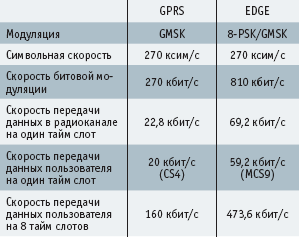
A táblázatból látható, hogy az EDGE ugyanennyi idő alatt háromszor több adatot tud továbbítani, mint a GPRS. A rádiócsatornán belüli sebesség (Radi o adatsebesség) és a tényleges felhasználói adatátviteli sebesség (User data rate) közötti különbséget az magyarázza, hogy a rádiócsatornán keresztüli átvitel során a szolgáltatási adatok hozzáadásra kerülnek a felhasználói adatblokkhoz. csomag fejléc formájában. Ez gyakran zavarhoz vezet a meghatározás során sávszélesség GPRS és EGPRS, mivel a kiadványok különböző sebességjelzőket tartalmaznak. Az EDGE technológiával kapcsolatban a 384 kbit/s adat az elterjedtebb: a Nemzetközi Távközlési Unió (ITU) határozza meg adott sebesség az IMT-2000 (International Mobile Telecommunications) szabvány követelményeinek megfelelően, amely nyolc, egyenként 48 kbit/s sebességű időrés használatát foglalja magában.
Új típusú moduláció
A GPRS módban történő adatátvitel során a Gaussian Minimum Shift Keying (GMSK) használatos (2. ábra), amely a fázismoduláció egy fajtája. "0" vagy "1" bit átvitelekor a jel fázisa pozitívan vagy negatívan növekszik. Minden továbbított szimbólum egy bit információt tartalmaz, azaz minden fáziseltolás egy bitet jelent. A nagyobb adatátviteli sebesség eléréséhez egy időintervallumban (egy időrésben) módosítani kell a modulációs módszert.

Rizs. 2.
Az EDGE-t úgy tervezték, hogy ugyanazt a frekvencia rácsot, csatornaszélességet, csatornakódolási technikákat, valamint a GPRS és a HSCSD által használt meglévő mechanizmusokat és funkciókat használja. Az EDG E-hez a 8PSK-t (8-fázisú eltolásos kulcsozás) választottuk, amely minden feltételnek eleget tesz. Ha a szomszédos csatornák közötti interferenciáról van szó, a 8PSK minőségi paraméterei megegyeznek a GMSK-val. Ez lehetővé teszi az EDGE csatornák integrálását egy meglévő frekvenciatervbe, és új EDGE csatornák hozzárendelését ugyanúgy, mint a hagyományos GSM csatornákat.
A 8PSK egy lineáris modulációs módszer, amelyben 3 bit információ felel meg egy továbbított szimbólumnak. A szimbólumsebesség (vagy az egységnyi idő alatt továbbított szimbólumok száma) ugyanaz marad, mint a GMSK-ban, de minden szimbólum 1 bit helyett 3 bitet hordoz. Ennek következtében az adatátviteli sebesség 3-szorosára nő. A 8PSK-ban a szimbólumok közötti fázistávolság kisebb, mint a GMSK-ban, ami növeli a vevő szimbólumfelismerési hibájának kockázatát. Ha jó a jel-zaj arány, ez nem probléma. A rossz rádiócsatorna-viszonyok között történő sikeres működés érdekében hibajavító kódokat kell használni. Csak nagyon gyenge rádiójel esetén van előnye a GMSK modulációnak a 8PSK-val szemben. Annak érdekében, hogy bármilyen jel-zaj arány mellett hatékonyan működhessenek, az EDGE kódolási sémák mindkét típusú modulációt alkalmazzák.
Kódolási sémák és csomagképzés
A GPRS-hez négy kódolási séma van definiálva: CS1–CS4. Mindegyik különböző számú korrekciós bitet tartalmaz, így az egyes kódolási sémákat a rádiókapcsolat egy bizonyos minőségére optimalizálják. Az EGPRS kilenc kódolási sémát használ, amelyek jelölése MCS1–MSC9. Az alsó négy áramkör GMSK modulációt használ, és úgy tervezték, hogy a legrosszabb jel-zaj aránnyal működjön. Az MSC5–MSC9 áramkörök 8PSK modulációt használnak. ábrán. A 3. ábra a különböző kódolási sémák használatával elérhető maximális adatsebességet mutatja. Egy GPRS-felhasználó maximum 20 kbaud adatsebességet érhet el, míg az EGPRS sebessége akár 59,2 kbaud-ra nő a rádiókapcsolat minőségének javulásával (a bázisállomáshoz közelebb).

Rizs. 3.
Bár a CS1–CS4 és az MSC 1–MSC4 sémák ugyanazt a típusú GMSK modulációt használják, az EGPRS rádiócsomagok fejléchossza és hasznos adatmérete eltérő. Ez lehetővé teszi a kódolási séma menet közbeni megváltoztatását a csomag újraküldése érdekében. Ha egy magasabb kódolási sémával (alacsonyabb zajtűréssel) rendelkező csomagot kapunk hibásan, akkor azt egy alacsonyabb kódolási sémával (nagyobb zajtűréssel) lehet újra elküldeni, hogy kompenzáljuk a leromlott rádiókapcsolati paramétereket. Az eltérő kódolási sémával történő átvitel (újraszegmentálás) megköveteli a rádióüzenet hasznos bitjeinek számának módosítását. A GPRS nem biztosít ilyen szolgáltatást, így a GPRS és az EGPRS kódolási sémák eltérő hatékonysággal rendelkeznek.
A GPRS-ben a csomagismétlés csak az eredeti kódolási sémával lehetséges, még akkor is, ha ez a kódolási séma a rádiókapcsolat minőségének romlása miatt már nem optimális. Nézzünk egy példát egy csomag-újraátviteli sémára (4. ábra).

A. A GPRS terminál adatokat fogad a bázisállomástól. Az előző rádiókapcsolat minőségi jelentés alapján a bázisállomás-vezérlő úgy dönt, hogy a következő adatblokkot (1-4 számok) a CS3 kódolási sémával küldi el. Az átvitel során a rádiókapcsolat állapota leromlott (csökkent a jel-zaj arány), ennek következtében a 2. és 3. csomag hibásan érkezett. A csomagok egy csoportjának továbbítása után a bázisállomás új jelentést kér - a rádiókapcsolat minőségének értékelését.
B. A GPRS terminál információkat továbbít a bázisállomásnak a helytelenül kézbesített csomagokról, valamint a rádiókapcsolat minőségére vonatkozó információkat (a visszaigazoló jelentésben).
VEL. Figyelembe véve a kommunikáció minőségének romlását, az adaptációs algoritmus egy új, zajállóbb CS1 kódolási sémát választ az 5. és 6. csomagok továbbítására. A GPRS-ben történő újraszegmentálás lehetetlensége miatt azonban megtörténik a 2. és 3. csomagok újraküldése. a korábbi CS3 kódolási sémával, ami jelentősen megnöveli annak kockázatát, hogy a GPRS terminál hibásan fogadja ezeket a csomagokat.
A GPRS adaptációs algoritmus nagyon körültekintően megköveteli a kódolási séma kiválasztását, hogy a lehető legnagyobb mértékben megakadályozza a csomagok újraküldését. Az újraszegmentálásnak köszönhetően az EGPRS többet tud használni hatékony módszer kódolási séma választása, mivel itt sokkal nagyobb a valószínűsége annak, hogy az újraküldés során a csomag kézbesíthető.
2. táblázat. Kódolási séma csoport

Csomagcímzés
Ha egy csomagblokkot egy rádiócsatornán továbbítanak, a blokkon belüli csomagok 1-től 128-ig vannak számozva. Ez az azonosító szám minden csomag fejlécében szerepel. Ebben az esetben egy adott GPRS-terminálhoz továbbított blokkban lévő csomagok száma nem haladhatja meg a 64-et. Előfordulhat olyan helyzet, amikor egy újraküldött csomag száma egybeesik a sorban lévő új csomagok számával. Ebben az esetben a teljes blokkot újra kell küldenie. Az EGPRS-ben a csomagcímtartomány 2048-ra nő, a csúszóablak mérete pedig 1024 (a csomagok maximális száma egy blokkban), ami jelentősen csökkenti az ilyen ütközések valószínűségét. Az RLC (Radio Link Control) szinten történő újraadások csökkentése végső soron megnövekedett átviteli sebességhez vezet (5. ábra).

Rádiócsatorna minőségmérés
A GPRS-ben a rádiókapcsolati kommunikáció minőségének értékelése a vett jel szintjének mérésével, a BER paraméter becslésével (bithibaarány - a hibásan vett bitek relatív száma) stb. a GPRS termináltól eltöltött idő, ami elvileg nem játszik nagy szerepet, ha állandóan egy kódolási sémát használunk. Csomagkapcsolt adatok esetén gyorsan figyelemmel kell kísérni a rádiókapcsolat minőségét, hogy a kódolási sémát gyorsan megváltoztassuk a rádiós levegő állapotától függően. A GPRS csatorna minőségértékelési eljárása 240 ms-on belül csak kétszer hajtható végre. Ez megnehezíti a megfelelő kódolási séma gyors kiválasztását. Az EGPRS-ben minden vételen méréseket végeznek a bithiba valószínűségének (BEP) becslésével. Az egyes átvitelekből származó adatok alapján a BEP paraméter az aktuális jel-zaj arányt és a jel időbeli szórását tükrözi. Ennek a megközelítésnek köszönhetően az átviteli csatorna minőségi paramétereinek értékelése rövid mérési időn belül is meglehetősen pontosnak bizonyul. Ez határozza meg az adaptációs séma nagyobb hatékonyságát a GPRS-hez képest.
Rádiókapcsolat-felügyeleti funkciók és fokozott redundancia
A rádiócsatorna jelenlegi minősége melletti maximális átviteli sebesség biztosítása érdekében az EGPRS a következő mechanizmusokat használja:
- Alkalmazkodás a csatorna minőségéhez. Az adatátvitel vonalminőségi mérései alapján (mind a mobil terminál felé, mind a felől) az adaptációs algoritmus új kódolási sémát választ ki a következő csomagsorozathoz. A kódolási sémák három családba vannak csoportosítva - A, B és C. Az új kódolási sémát ugyanabból a családból választjuk ki, amelyhez az előző tartozott (5. ábra).
- Fokozott kódredundancia. A növekményes redundanciát magasabb kódolási sémákhoz használják olyan esetekben, amikor a rádiókapcsolati paraméterek elemzése és a kódolási séma megváltoztatása helyett további információkat küldenek a következő adások során. Ha hiba történik egy csomag fogadásakor, redundáns információ kerülhet a következő csomagba, hogy segítse a korábbi hibásan vett bitek kijavítását. Ez az eljárás mindaddig megismételhető, amíg az előzőleg fogadott csomagban lévő információ teljesen vissza nem áll.
Oroszországban a három nagy szolgáltató már EDGE szolgáltatást nyújt Moszkva több kerületében és az ország számos régiójában. Az EDGE bevezetése fokozatosan történik a bázisállomás berendezéseinek frissítésével. A MegaFon azt tervezi, hogy 2005 végéig mintegy 500 bázisállomást fed le EDGE technológiával. A VimpelCom az EDGE töredékes bevezetését tervezi Moszkvában a moszkvai körgyűrűn belül (a megnövekedett GPRS-forgalommal rendelkező területeken), valamint Oroszország egész területén - minden régióban 2006 végére - 2007 elejére. Az MTS szerint „a munka nagyon intenzíven folyik: az EDGE lefedettsége a moszkvai régióban szinte naponta bővül”.
Irodalom
- ÉL. A nagy sebességű adatátvitel bevezetése GSM/GPRS hálózatokban (www.ericsson.com/products/white_papers_pdf/edge_wp_technical.pdf). /link elveszett/
- Anyagok a „Mobile Forum” webhelyről (http://mforum.ru/news/article/01-5533.htm). /link elveszett/
Ez a Microsoft új böngészője, amelyet kizárólag Windows 10-hez fejlesztettek ki, és végső soron az Internet Explorer leváltására tervezték. A böngésző egy új motoron (EdgeHTML) alapul, és van egy új értelmezője - (Chakra). Tartalmaz egy hangasszisztenst is (Cortana). A hangasszisztens fő funkciói: naprakész információk megszerzése, számos, a felhasználó földrajzi helyével kapcsolatos funkció, a kiválasztott szöveg típusának felismerése. Az asszisztens eloroszosodott. Ha táblagépen dolgozik, jegyzeteket készíthet a megnyitott weboldalakon. Az Edge megfelel az új szabványoknak Google Chrome(és más, ugyanazon a motoron létrehozott böngészők). Ezzel párhuzamosan a vállalat fokozatosan áttér az IE-ről egy új böngészőre, így az alap Windows csomag 10 mindkét böngésző elérhető. A Microsoft Edge for Windows 10-re letölteni szándékozóknak azt tanácsoljuk, hogy vegyék figyelembe az alkalmazás fejlesztésének viszonylagos hiányát az újdonság miatt.
A Microsoft Edge előnyei és hátrányai
+ nagy sebesség;+ beépített olvasó mód és olvasási lista;
+ beépített SmartScreen biztonsági képernyő;
+ Windows 10 operációs rendszerhez adaptált interfész;
+ weboldal szerkesztési mód;
+ a biometrikus adatok használatával történő engedélyezés lehetősége Windows rendszerek Helló;
- a bővítmények szinte teljes hiánya;
- Csak Windows 10 operációs rendszeren érhető el.
Főbb jellemzők
- webböngészés;
- új ablakok és lapok megnyitása;
- oldalak tárolására szolgáló rendszer (könyvjelzők létrehozása);
- oldalmentési funkció;
- beépített flash lejátszó;
- jelszó memória rendszer;
- következő linkek;
- a webhely címének megtekintése;
- Cortana hangasszisztens jelenléte;
- jegyzetek készítésének képessége weboldalakon;
Az Edge segítségével bármilyen mobileszközt leválaszthat az Edge hálózatról. különféle módokon, bár néhányukat általános működési elvek jellemzik, amelyek minden modellen alkalmazhatók mobiltelefonok. Találjuk ki: mi a hálózat, és hogyan lehet kikapcsolni az okostelefonon?
Mi az EDGE
Az E betűt mutató ikon, amely általában a mobiltelefon képernyőjének tetején található, azt jelzi, hogy mobileszköze az EGPRS-hálózat lefedettségi területén belül található. A modern mobileszközök legtöbb modellje különböző hálózatokat támogat, amelyek között a fő szabvány a GSM, valamint egy másik gyakran használt lehetőség, az UMTS hálózat. Amikor az E szimbólum megjelenik a képernyőn, biztos lehet benne, hogy megnyílt egy hozzáférési pont az Ön számára mobil eszközön Bár ez nem jelenti azt, hogy ez az EGPRS hálózat használható adatcserére. A mobiltelefon beállításainak megnyitásával meg kell találnia, hogy pontosan milyen paraméterek vannak feltüntetve a „hozzáférési pont” sorban. A WAP GPRS vagy a GPRS Internet.nw beállításai lehetővé teszik az adott hálózat használatát adatátvitelre, és ennél az opciónál az E ikon csak egy lehetséges lehetőség az EGPRS hálózat használatára.Az EDGE letiltása a telefonon
A mobiltelefon-gyártók által javasolt legegyszerűbb módszer az eszköz Edge hálózatról való leválasztására az, hogy kikapcsolja, majd újra bekapcsolja. Használhatja a mobileszköz újraindítását is.Ha biztos abban mobiltelefon, amely Android operációs rendszeren fut, Edge kapcsolatot használ a gyártáshoz aktív kapcsolat az internetre a frissítések kereséséhez, néhány fórumon ajánlott a „*#4777*8665#” speciális szervizkód használata a Csatolási mód beállításai menü megjelenítéséhez. Ezt követően meg kell adnia a GPRS detach parancsot, és újra kell indítania a mobileszközt.
Az Apple nem biztosít kifejezett lehetőséget a GPRS/Edge átviteli protokoll letiltására, bár a roaming használatának körülményeitől függően ennek a funkciónak az engedélyezése túl költséges lehet az előfizető számára. A funkció letiltásához módosítania kell az APN-értékeket a konfigurációban iPhone készülékek. Ehhez meg kell nyitnia a „Beállítások” menüpontot a következőre kattintva kezdőlap eszközöket, és lépjen az „Alap” kategóriába. Ezután kattintson a „hálózat” hivatkozásra, és válassza ki az Edge kategóriát. Ezután ki kell nyomtatnia a jelet. (pont) az „APN-cím” mezőben a cím megadása után. A lépések elvégzése után, ha megpróbálja használni ezt a funkciót, egy ablak jelenik meg egy üzenettel, amely jelzi, hogy ez a szolgáltatás le van tiltva, és az adatátvitel nem lehetséges.
 uptostart.ru Hírek. Játékok. Utasítás. Internet. Hivatal.
uptostart.ru Hírek. Játékok. Utasítás. Internet. Hivatal.


